
Комп'ютерні клавіатури в своїй основній масі дуже схожі один на одного. Всі вони мають цифровий і буквений ряди, клавіші пробіл, введення, а також набір спеціальних кнопок, призначених для виконання різних команд.
Сюди відносяться Ctrl, Del, Shift, набір кнопок F, pause break і деякі інші. Якщо чим і відрізняються клавіатури в своїй функціональності, так це саме цими самими кнопками. Наприклад, є клавіатури, в яких відсутня така корисна клавіша PrintScreen.
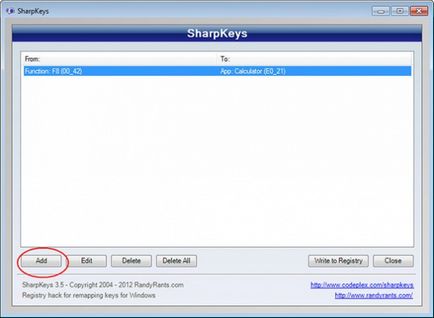
Відсутність тієї чи іншої клавіші на клавіатурі може доставити користувачеві чимало незручностей. На щастя, цю проблему досить таки просто вирішити. Є програма, за допомогою якої клавіші можна перепризначити. Називається вона SharpKeys. Принцип її роботи простий - вона дозволяє призначати обраної користувачем клавіші ту чи іншу функцію операційної системи Windows.
Як користуватися SharpKeys
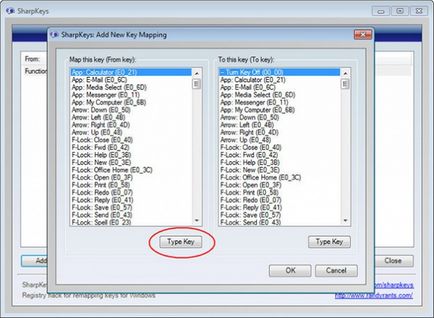
Перепризначення клавіш в SharpKeys називається «створенням карти» і проводиться в такий спосіб. Коли ви запустите програму, з'явиться порожнє вікно з шістьма кнопками в нижній частині. Щоб відкрити список клавіш і функцій, натисніть кнопку «Add».
Список має близько 250 елементів і складається з двох колонок. У першій - Map this key (From key) вибирається кнопка, яку потрібно перевизначити, а в другій - To this key (To key) вибирається функція або команда, яка повинна при натисканні цієї кнопки виконуватися.
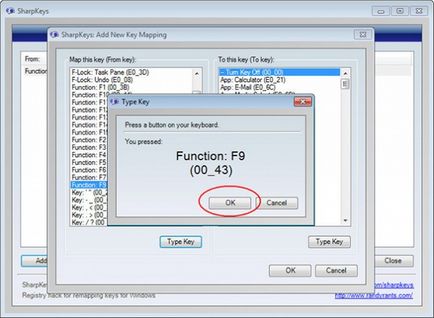
Припустимо, що на вашій клавіатурі відсутня та сама PrintScreen. Виберіть в лівій колонці кнопку, при натисканні на яку система буде робити скріншот і натисніть «Type Key».
При цьому з'явиться маленьке віконце з написом «press a key». Натисніть обрану клавішу пальцем, щоб SharpKeys змогла її правильно розпізнати.
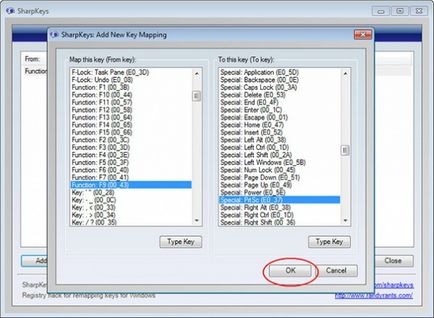
Тиснемо ОК. Далі переходимо до правій колонці і знаходимо в ній потрібну функцію PrtSc (вона має мітку Special). Виділяємо її, а потім натискаємо кнопку «Write to Registry». При цьому обрані вами настройки будуть записані в реєстр, а вам залишиться лише перезавантажити комп'ютер.
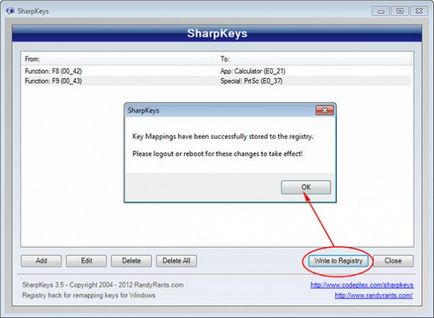
Додаткові можливості
SharpKeys підтримує створення «гарячих» кнопок для деяких додатки і системних функцій. Наприклад, ви можете призначити такі кнопки для запуску калькулятора, поштового клієнта. медіаплеєра, переходячи в «Цей комп'ютер» і т.д. Зрозуміло, підтримується редагування і видалення призначених для користувача карт.
обмеження
На жаль, створювати або переназначать комбінації клавіш, що складаються з двох або трьох кнопок, SharpKeys не вміє. Також утиліта не підтримує перепризначення ряду функціональних клавіш, наприклад, Function (fn).
Що стосується таких кнопок як Ctrl, Alt, Delete, F8 то перевизначати їх взагалі не рекомендується. Чому так, думаю, ви і самі це прекрасно розумієте. Поширюється ця програма абсолютно безкоштовно, більше того, вона має відкритий вихідний код.
Мова інтерфейсу - англійська. Працює з операційними системами Windows XP, 7, 8 і 8.1.